很多年轻人在使用电脑的时候,会将自己喜欢的照片设置为背景或者主题,能够打造出与众不同的视觉效果和体验,但是很多电脑新手不清楚win7家庭版怎么更改主题,小编为小伙伴带来了win7家庭版更改主题方法介绍,首先点击个性化,然后选择桌面背景的选项,但是要注意的是,自定义的主题只能够在win7家庭高级版以上才能够使用。
win7家庭版更改主题方法介绍:
1.在桌面上单击鼠标右键,选择"个性化"即可打开个性化设置的窗口。
2.点击这个窗口下面的"桌面背景"按钮,打开"选择桌面背景"窗口,可以选择浏览计算机内的图片,指定到存放图片的文件夹。
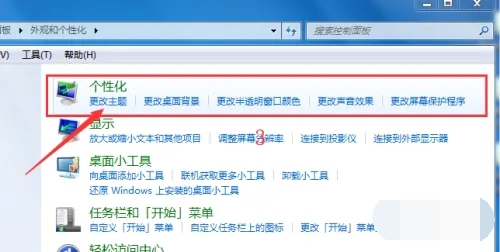
3.默认是将该文件夹的全部文件选中,但是在这里可以通过复选框来勾选自己满意的图片,如果图片过多的话,不一定把所有照片都当做背景,挑选其中几副满意的即可。
4.这里有几个地方可以注意下,一是下放的"填充"下拉菜单,这个选项是为大小不符合显示分辨率的图片准备的,可以通过这里选择不合适的图片的处理方法。二是间隔时间的选择,从10秒到一天换一张图都可以在这里选择,并可以通过勾选后面的选项来决定图片的播放顺序。
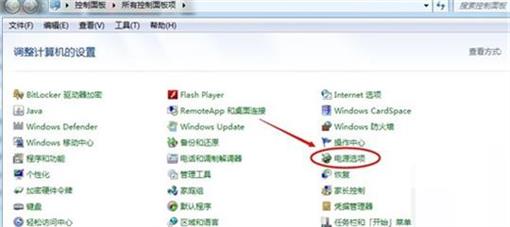
5.全部设置完成后,可以点击"保存修改"按钮,回到个性化窗口。这个时候窗口的第一项里,会出现一个"未保存的主题"文件。这时候,可以再继续根据背景的风格或者自己的喜好,对窗口的颜色进行设置。
6.这里可以选择窗口的颜色,还可以调整颜色的浓度。设置之后同样通过"保存修改"按钮来返回"个性化"设置窗口。
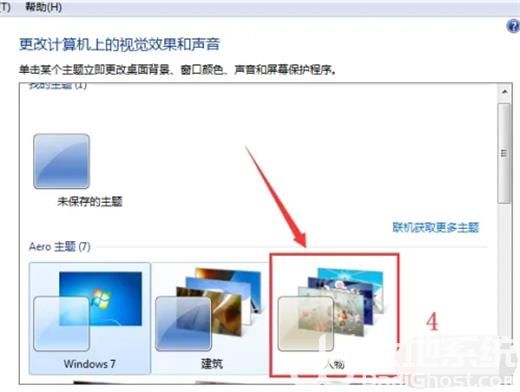
7.点击声音设置,即可弹出声音设置窗口,在默认的"声音"标签上,可以选择合适的声音方案,选择自己感兴趣的声音方案后,还可以一一查看测试其中具体程序事件的音效。如果都不满意,还可以通过"浏览"按钮,将音效更换成自己喜欢的。自定义后的声音方案,则可以通过"另存为"按钮来进行保存。
8.用类似的方法,还可以为这套主题添加上自己满意的屏幕保护程序。
9.都设置完成之后,在个性化窗口中,点击右边的"保存主题",为自己的主题取个喜欢的名字,就算大功告成了。